Outlook 365 Hjemmemenuen mangler: 6 bedste rettelser

Hvis knappen Hjem mangler i Outlook, skal du deaktivere og aktivere Home Mail på båndet. Denne hurtige løsning hjalp mange brugere.
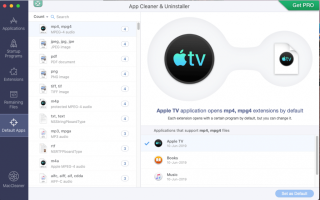
I modsætning til Windows er installation af apps på macOS ligetil. Hvis den app, du prøver at installere, er fra en betroet udvikler, kan du installere den med et par klik. Men at afinstallere apps er lige det modsatte. Hvis du tror, at ved at flytte det til papirkurven, slettes alle tilsvarende filer, så tager du fejl.
Når du trækker og slipper software til papirkurven/spanden, bliver den helt sikkert afinstalleret, men dens tilknyttede filer forbliver. Disse resterende filer tager gigabyte plads og gør endda din Mac langsommere . Derfor er det vigtigt at afinstallere softwaren helt og rydde disse rester .
Med alt dette i tankerne har vi brug for en effektiv måde at slette applikationer og tilsvarende filer på. Til dette har vi brug for en app-afinstallationsprogram, der kan afinstallere appen og fjerne alle dens servicefiler fra macOS. Heldigvis er der et fantastisk værktøj kaldet App Cleaner & Uninstaller, der udfører denne opgave effektivt.
Hurtig oversigt – App Cleaner & Uninstaller
Udgivelsesdato for appopdatering – 17. juni 2020
Pris – $19,90 engangsbetaling
Filstørrelse – 52,9 MB
Operativsystem – OS X 10.10 eller nyere
Flersproget support – engelsk, fransk, russisk, spansk, tysk, japansk, forenklet kinesisk
Hent -
Nektonys App Cleaner & Uninstaller Pro kommer med en helt anden brugergrænseflade. Når den er installeret og startet, viser den alle installerede programmer på din Mac. Ved at klikke på hvert program kan du forhåndsvise de tilsvarende filer i højre rude.
Hvis du ønsker at afinstallere et program, skal du vælge det > klik på Vælg alt i højre rude > Afinstaller. Dette vil fjerne det valgte program sammen med alle relaterede filer. Ud over dette, hvis du vil beholde de eksekverbare filer og nulstille applikationen, skal du vælge alle servicefiler og fjerne dem.
Fordelene ved App Cleaner & Uninstaller slutter ikke her. Det tilbyder også andre funktioner:
Højdepunkter – App Cleaner & Uninstaller
Alt dette gør App Cleaner & Uninstaller til det bedste Mac-afinstallationsprogram og en must-have-app for brugere. Dette afinstallationsværktøj understøtter også mere end 1000 apps.
Hvorfor bruge App Cleaner & Uninstaller App til Mac?
Fuldstændig afinstallation af apps, udvidelser osv. fra Mac er afgørende for, at det fungerer gnidningsløst. Og dette kan kun opnås ved at bruge en app-afinstallationsprogram. Programmer, du installerer på Mac, indeholder mere end én fil, hvoraf nogle er skjulte; Derfor, når du sletter en app fra Application-mappen, efterlades nogle resterende filer.
At finde disse filer manuelt er ikke let. Antag, at du finder dem, så vil der altid være en risiko, da du aldrig ved, hvilke filer du skal slette.
Derfor er det en god idé at redde dig selv fra alle disse problemer ved at bruge App Cleaner & Uninstaller-appen. Denne fantastiske app bruger en robust algoritme til at lede efter tilsvarende filer og slette dem. Dette resulterer i gendannelse af en rigelig mængde lagerplads og fjernelse af Not Enough Storage-fejlmeddelelser .
Funktioner – App Cleaner & Uninstaller
Brugergrænseflade
For det første spiller brugergrænsefladen en afgørende rolle for succes eller fiasko for en app. På dette område er App Cleaner & Uninstaller en sikker vinder. Dette macOS-app-afinstallationsprogram har en bedre brugergrænseflade end det indbyggede afinstallationsmodul på Mac. Den scanner din Mac grundigt for installerede programmer, udvidelser, widgets, rester, startelementer og meget mere.
Når scanningen er færdig, opdeler App Cleaner & Uninstaller alle elementer sektionsvis. Dette hjælper brugeren med at forstå, hvad der skal opbevares og fjernes fra Mac. Yderligere kan du endda få at vide, hvor meget plads du kan gendanne ved at slette den uønskede applikation.
I venstre rude af Nektonys App Cleaner & Uninstaller ser du forskellige sektioner som applikationer, opstartsprogrammer, udvidelser, resterende filer og standardapps. Du kan klikke på en af disse sektioner for at få detaljer. Desuden giver de avancerede sorteringsmuligheder dig mulighed for at sortere applikationer efter størrelse, navn, dato, store og gamle osv.
Ekspert tilstand
For helt at fjerne en app fra Mac, bør afinstallationsprogrammet vide, hvor den skal lede efter alle tilknyttede og skjulte filer. I dette område igen vinder App Cleaner & Uninstaller. For at sikre, at hver enkelt del af et installeret macOS-program fjernes, tjekker det midlertidige filer, yderligere dumps og papirkurven, så ingen rester bliver på din Mac.
Afinstallationsprocessen er meget enkel. Vælg den app, du vil afinstallere, fra venstre side > klik på Vælg alle for at markere tilknyttede filer, og klik på Afinstaller. Selvom dette er en Pro-funktion i 7 dage, kan du bruge den under en fuldt funktionel prøveversion.
Sikkerhed
App Cleaner & Uninstaller har en sikker liste til at holde systemfiler sikre. Dette gøres, så programmet nemt kan vælge de filer, der skal slettes fra din Mac.
Denne apprenser og afinstallationsprogram foretager ikke kun en hurtig kontrol af alle applikationer, udvidelser og resterende filer, men fjerner dem også sikkert uden at forstyrre funktionaliteten af andre installerede apps. Det er fantastisk at se, hvor effektivt denne app fungerer og finder selv de mindste skjulte spor.
Avancerede funktioner - Opstartsprogrammer, udvidelser, resterende filer, standardapps
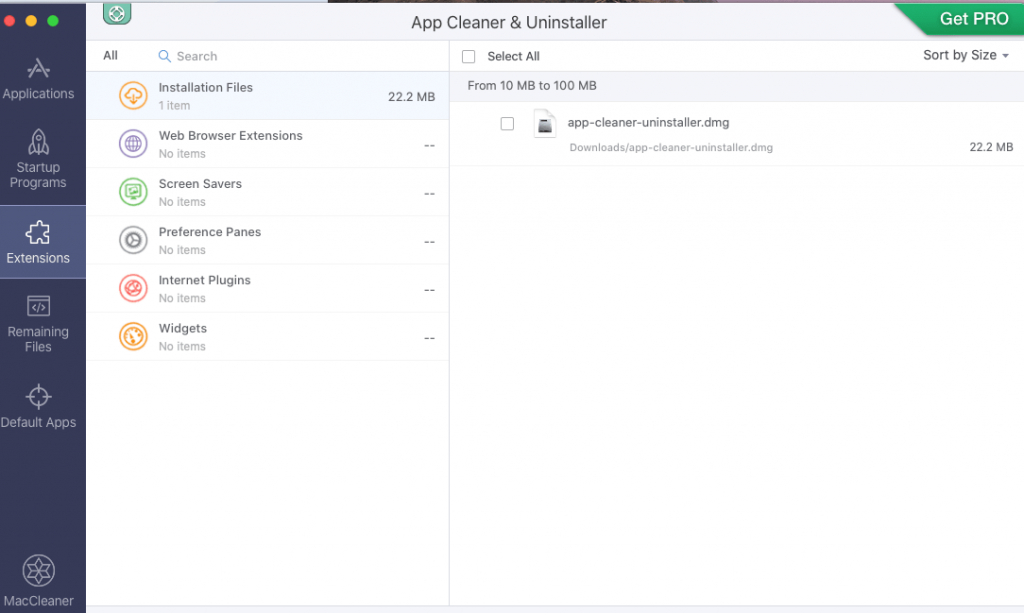
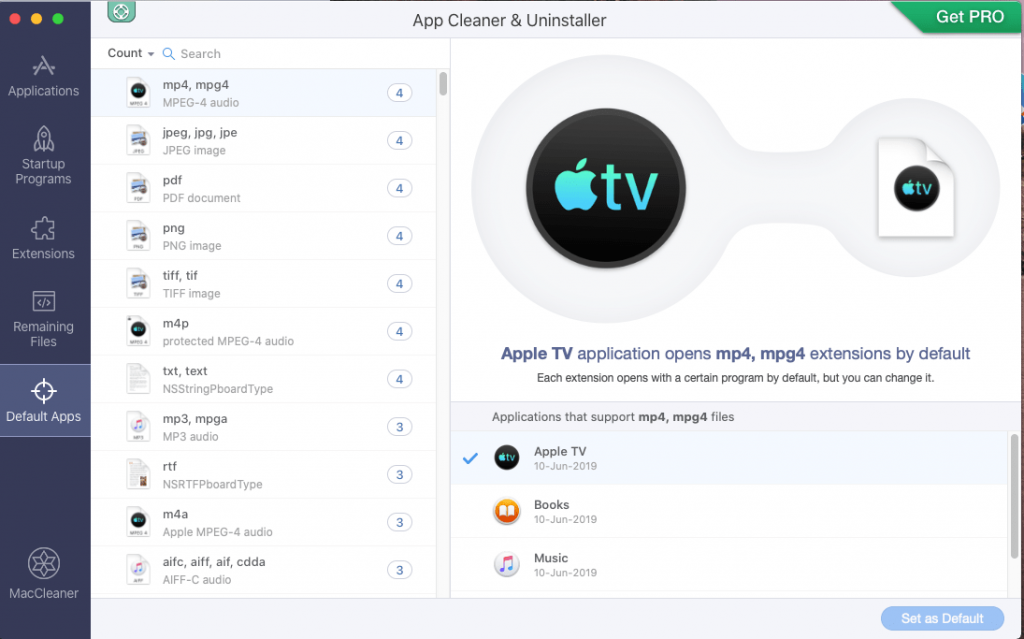
De fleste app-afinstallationsprogrammer fokuserer kun på at afinstallere apps, men App Cleaner & Uninstaller har mere at tilbyde. Ved at bruge dets andre funktioner som opstartsprogrammer kan du øge Mac-starttiden. Udvidelser hjælper med at fjerne uønskede browserudvidelser og mere. Resterende filer sletter apprester, og standardapps tillader automatisk at starte en app, når en specifik filtypenavn er i brug.
Dette giver et omfattende overblik over appen og giver endda brugerne fuld kontrol over tingene. Det er op til brugeren, hvilken handling han vil udføre ved hjælp af App Cleaner & Uninstaller.
Prissætning
Dette alsidige produkt er også let på lommen. Det opfylder alle dine krav og holder priserne i grænser. Nektonys App Cleaner & Uninstaller er tilgængelig gratis at downloade. Du kan bruge det gratis i 7 dage, hvorefter funktionerne låses. For at bruge det yderligere skal du betale $19,90 for at få adgang til dem.
Bundlinjen
Denne dedikerede Mac-apprenser og afinstallationsprogram er anderledes og meget bedre end andre tilgængelige på markedet. Du behøver ikke bekymre dig om yderligere funktioner eller ekstra moduler. Denne Nektonys app har alt fra at afinstallere appen til at fjerne rester, der kan alt.
Vi mener, at det er lykkedes os at forklare om App Cleaner & Uninstaller, og hvorfor det er det bedste app-afinstallationsprogram til Mac . Afhængigt af, hvad du ønsker at opnå med appen, kan du vælge modulerne. Du kan også bruge eksperttilstanden til at finde ud af, hvilke der er eksekverbare filer, cachefiler og andre filer.

App Cleaner & Uninstaller understøtter App Store-applikationer og sørger for, at der ikke er rester tilbage, når en app slettes. Det er meget nemt og ligetil at bruge dette værktøj. Dette bedste app-afinstallationsprogram til Mac gør en dyb systemrensning og hjælper med at fjerne alle spor, inklusive dem, der er skjult. Jeg elsker at bruge denne app og vil også anbefale den til dig.
Hvis du ikke vil købe det på forhånd, kan du prøve at bruge appens prøveversion og se, hvordan det virker. Vi håber, vi har dækket alt. Hvis vi savnede at nævne nogen værdig funktion, så lad os det vide i kommentarerne.
Hvis knappen Hjem mangler i Outlook, skal du deaktivere og aktivere Home Mail på båndet. Denne hurtige løsning hjalp mange brugere.
Vil du sende en e-mail til mange modtagere? Ved du ikke, hvordan man opretter en distributionsliste i Outlook? Her er, hvordan du gør dette ubesværet!
Ved, hvordan du genstarter grafikdriver på Windows 10, 11 og Mac for at løse problemerne. Prøv disse bedste metoder til at nulstille grafikdriveren.
Hvis cirkulære referencer i Excel-regneark er bekymrende, lærer du her, hvordan du finder cirkulære referencer i Excel og fjerner disse.
Leder du efter gratis eller betalte Excel-budgetskabeloner? Læs denne artikel for at udforske nogle af de bedste budgetskabeloner til Excel online og offline.
Hvis du ser, at denne fil ikke er kompatibel med QuickTime Player, så læs denne artikel nu. Det skygger lys på nogle af de bedste rettelser.
Hvis du vil gøre dataindtastningsopgaver fejlfri og hurtig, skal du lære, hvordan du laver en rulleliste i Excel.
Står du over for piletasterne, der ikke virker i Excel-problemet? Læs denne artikel nu og find ud af, hvordan du kan løse dette på mindre end 5 minutter!
Hvis nogle eller alle de downloadede eller redigerede videoer ikke afspilles på mac, kan du læse denne ultimative guide for de bedste og nemme fejlfindingsideer.
Mac-genveje-appen er et kraftfuldt værktøj til at køre makroer. Med et enkelt klik kan macOS Genveje-appen udføre opgaver, der ellers ville tage timer.








